e-Pomoc techniczna
Subiekt GT – Jak wystawić fakturę VAT marża?
Program: InsERT GT, Subiekt GT
Kategoria: Parametry, Urządzenia zewnętrzne
Aby przygotować fakturę VAT marża w programie Subiekt GT, należy:
1. Przejść do modułu Widok – Kartoteki – Towary i usługi, wybrać towar na liście i w menu nad tabelą kliknąć Popraw.
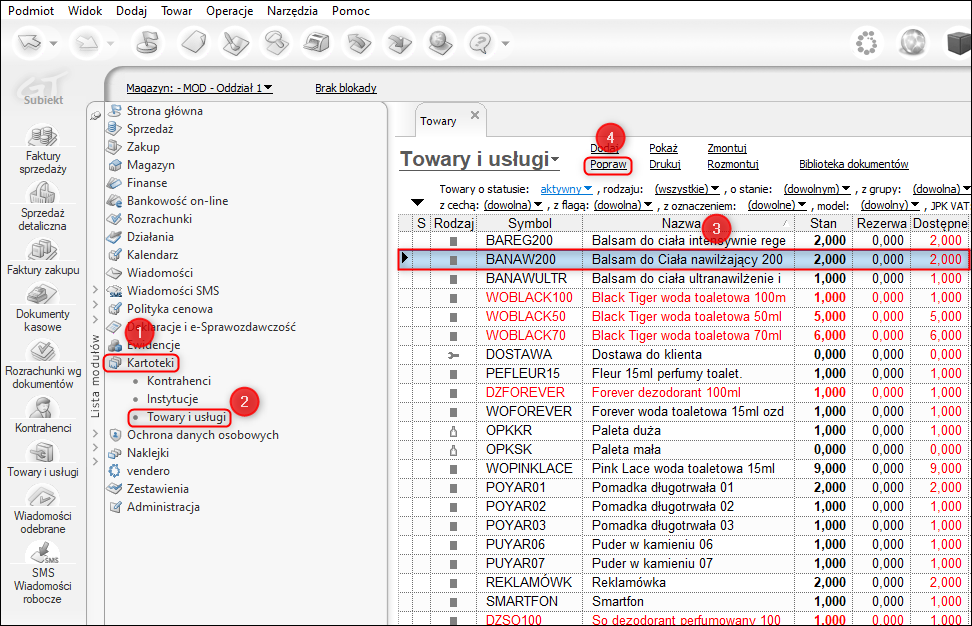
2. W kartotece towaru wybrać Podstawową stawkę VAT. Stawka ta powinna być inna niż techniczne zero.
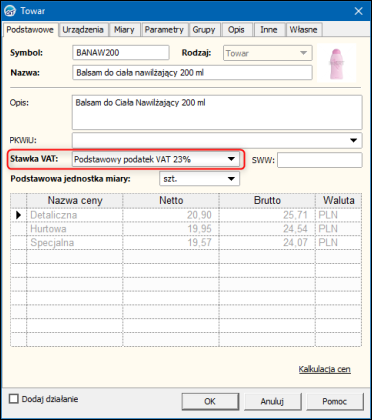
3. W zakładce Inne zaznaczyć opcję Obrót w systemie VAT marża. Zakreślenie go spowoduje m.in. że asortyment z tym oznaczeniem traktowany będzie jako przeznaczony wyłącznie do handlu w systemie marży. Zmiany potwierdzić przyciskiem OK.
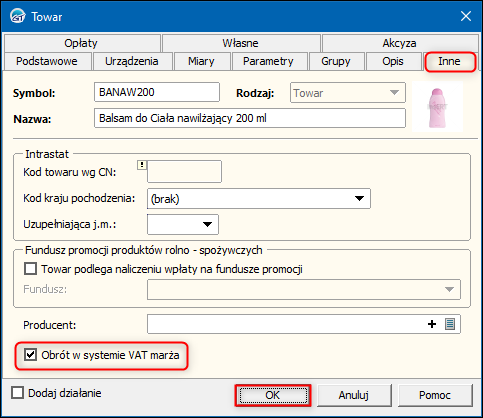
4. Przejść do modułu Widok – Sprzedaż – Faktury sprzedaży, następnie kliknąć opcję Dodaj i wybrać z listy Dodaj fakturę marża.
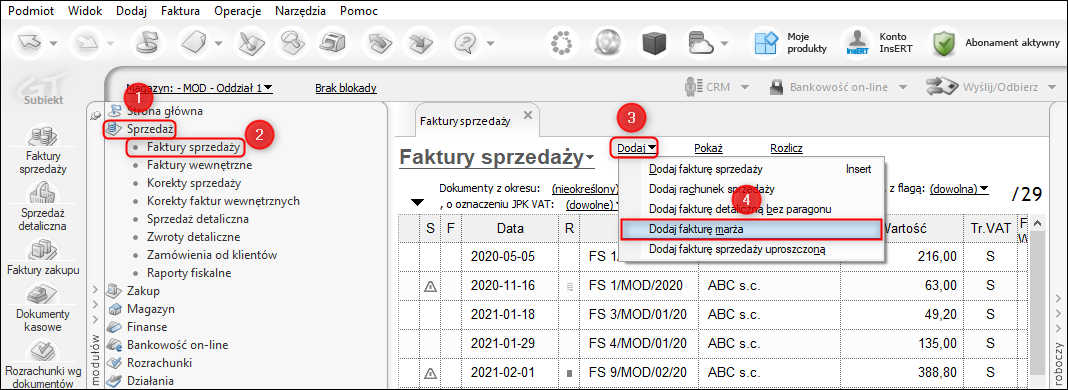
5. W oknie edycji dodawanej faktury, w tabeli specyfikacji towarowej, sprawdzić i ewentualnie skorygować wartość w kolumnie Cena nabycia (domyślnie program wstawia tutaj koszt pozycji). Pozostałe pola należy wypełnić tak, jak dla faktury zwykłej – dokument liczony jest tylko według cen brutto.
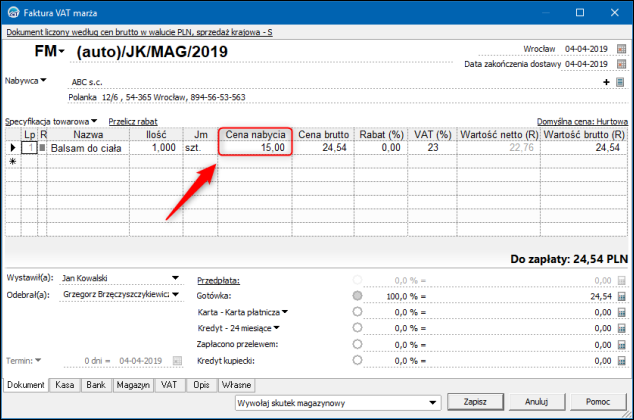
6. W zakładce VAT kliknąć link Sposób wyliczania podatku VAT (nad tabelą VAT).
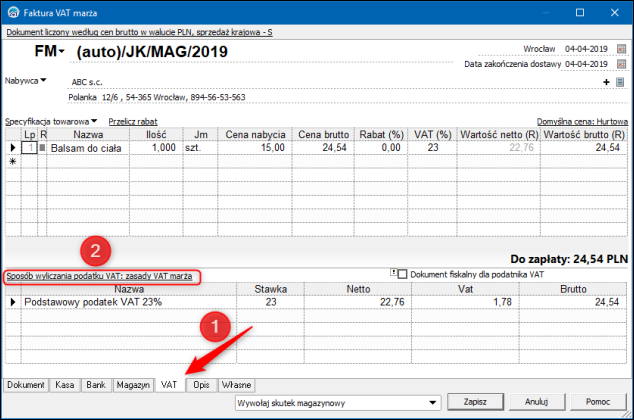
7. Ustawić odpowiednio według potrzeb:
- zasady VAT marża (podatek VAT wyliczany jest tylko od różnicy pomiędzy ceną nabycia a ceną sprzedaży),
- zasady ogólne (podatek VAT wyliczany jest od całej wartości sprzedaży).
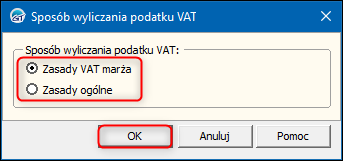
8. Zapisać dokument. W oknie Drukuj wybrać wzorzec wydruku FM standard.
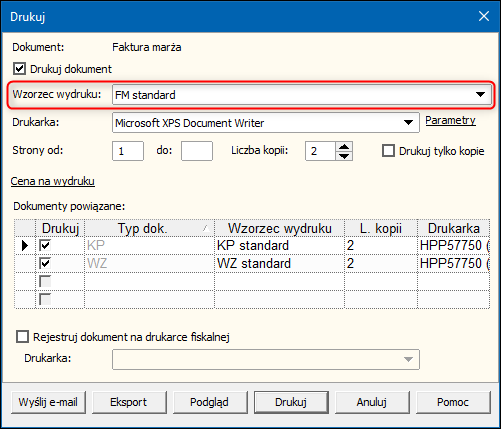
9. W przypadku faktur VAT marża program poprawnie policzy zysk i marżę na sprzedaży nawet w sytuacji, gdy towar jest objęty procentową stawką VAT. Zobaczyć to można np. na zestawieniu Sprzedaż wg dokumentów, gdzie zysk i marża są wyliczane na podstawie ceny netto.
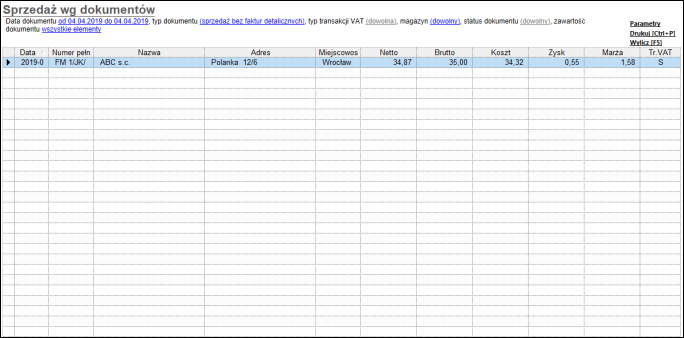
W przypadku fiskalizacji na drukarce fiskalnej należy:
1. W urządzeniu fiskalnym dodatkowo zaprogramować stawkę techniczne zero z poziomu programu Kasiarz. Aby uruchomić Kasiarza, należy kliknąć górne menu Podmiot – Uruchom – Kasiarza GT.
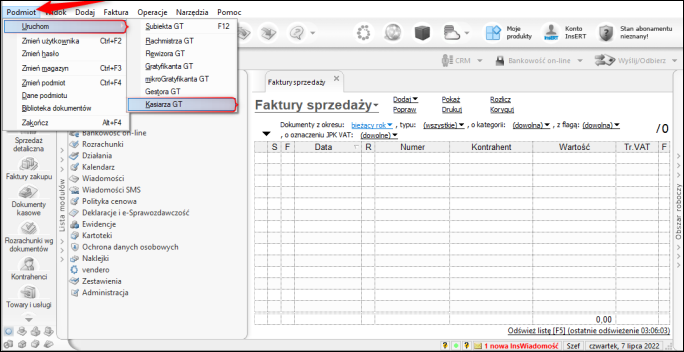
2. Przejść do modułu Drukarki fiskalne, wybrać drukarkę z listy i opcję Popraw.
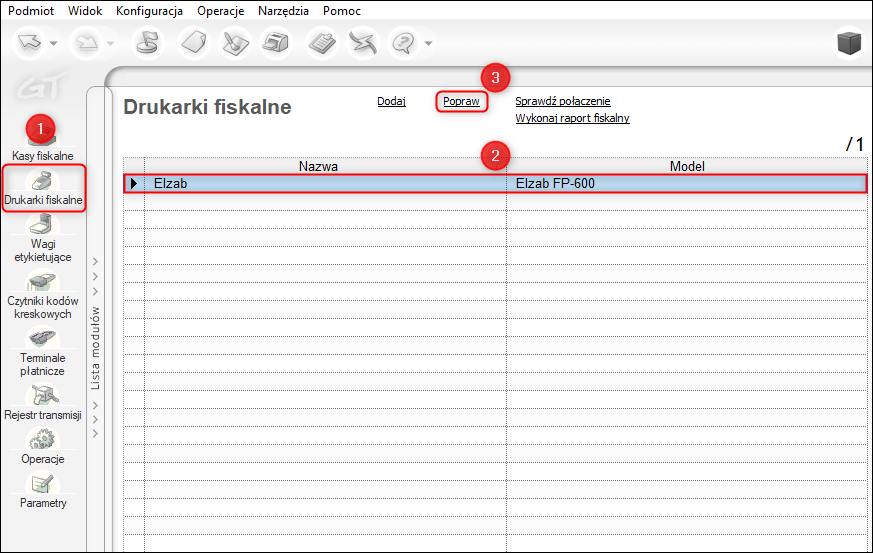
3. Otworzyć zakładkę VAT i przypisać odpowiedniemu PTU stawkę VAT tzm (Techniczne zero do fiskalizacji faktur marża). Naniesione zmiany należy zatwierdzić przyciskiem OK.
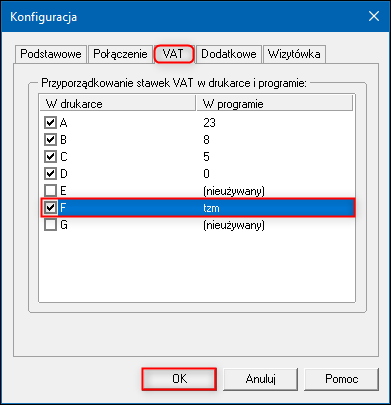
4. Powrócić do programu Subiekt GT. Przejść do modułu Parametry – Faktura VAT marża.
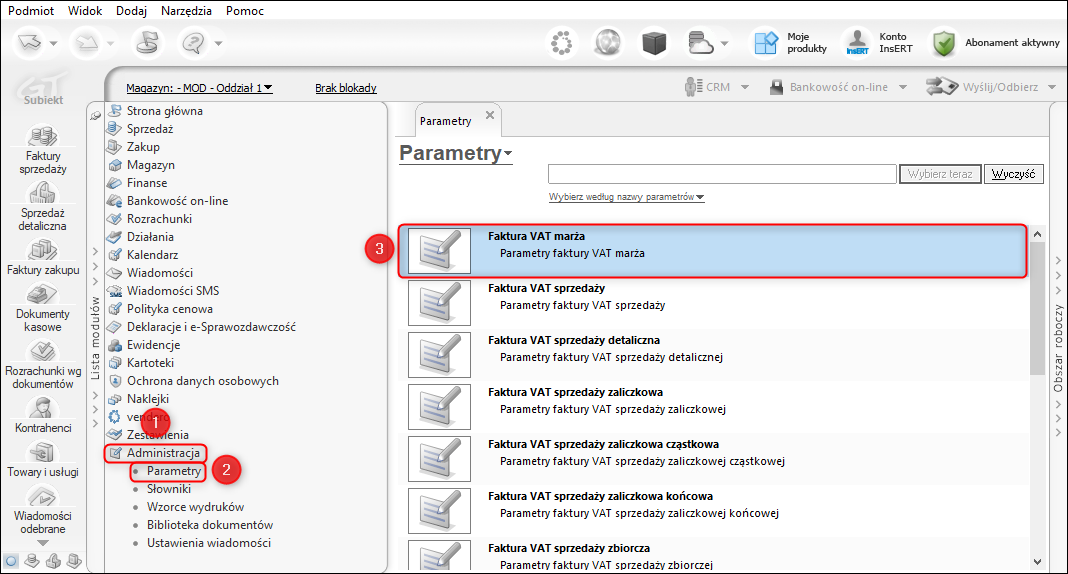
5. W zakładce Fiskalne, z listy rozwijalnej Stawka technicznego zera dla drukarek fiskalnych wybrać Techniczne zero do fiskalizacji faktur marża. Zmiany zatwierdzić przyciskiem OK.
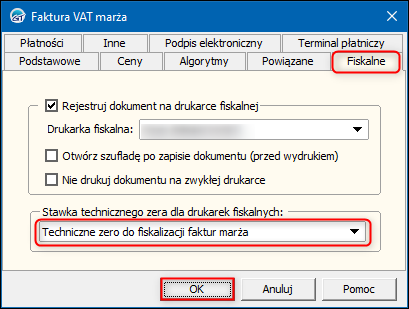
Temat należy do Wystawianie dokumentów w Subiekcie GT.



